Cum de a converti PDF în Word gratis
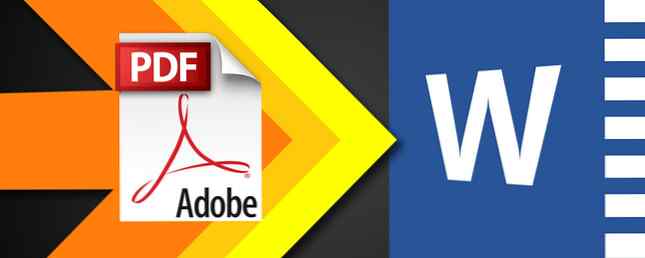
Dacă aș avea un dolar pentru fiecare dată când cineva mi-a cerut să sugerez un mare convertor PDF-Word, aș fi probabil capabil să fac cumpărături la Whole Foods în fiecare zi timp de o lună. Este unul dintre tipurile de conversii care se potrivesc cu grămada de formatare.
Dragostea mea de fructe și legume de fructe de o parte, aici sunt câțiva dintre cei mai buni convertiți PDF la Word în jurul Ghidului complet al Microsoft Office File Converter Ghidul complet al Microsoft Office File Converter Dacă ați convertit vreodată un fișier text, cum ar fi PDF în Word, sunteți familiarizați cu provocarea. Uneori este la fel de ușor ca imprimarea, alteori aveți nevoie de unelte speciale. Introduceți acest ghid al convertorului. Citeste mai mult .
Instrumente de conversie offline
În timp ce puteți alege din numeroasele convertoare PDF la Word, uneori veți dori de fapt propriul software disponibil. În primul rând, instrumentele de conversie offline sunt mult mai rapide decât partenerii lor online și, în al doilea rând, conversia online va rămâne online.
Orice altceva decât documentul ciudat nu ar trebui să fie convertit utilizând un instrument online, de ex. orice document delicat, documente comerciale și informații pe care doriți să le păstrați în mod particular Cum să vă ascundeți și să vă protejați datele în Windows Cum să vă ascundeți și să vă protejați datele în Windows Nimic nu este privat, cu excepția cazului în care faceți acest lucru. Puteți doar să vă ascundeți datele din vizualizarea obișnuită sau puteți aplica parole sau tehnici de criptare pentru o protecție mai serioasă. Să vă arătăm cum. Citeste mai mult .
1. PDFMate
Am folosit PDFMate de ceva timp, deoarece nu numai că convertește cu precizie PDF-ul în Word, ci și textul, EPUB, HTML, SWF și conversiile JPEG aruncate în afacere.

Dispune de o interfață foarte simplă, este gratuită și vine cu câteva unelte suplimentare la îndemână, cum ar fi conversii în loturi Cum să redenumiți loturi și să ștergeți fișierele de masă în Windows Cum să redenumiți loturi și să ștergeți fișierele în sistem de la Windows Îți tragi părul peste cum să redenumiți sau să ștergeți sute sau mii de fișiere? Sunt șanse, altcineva este deja chel și a dat seama. Vă arătăm toate trucurile. Citiți mai mult, criptarea documentelor, asistență în mai multe limbi și o serie de alte setări personalizabile.
2. WinScan2PDF
Dintr-o aplicație cu multe funcții, la una care face minime. Este important faptul că își completează bine rolul unic, acordându-i includerea în această listă.

WinScan2PDF este o aplicație minusculă. La doar 30 KB, ar putea fi cea mai mică bucată de software pe care o utilizați astăzi. Aveți patru opțiuni: Selectați Sursă, Scanare, Pagini multiple și Anulare. Design-ul este intuitiv (cum nu ar putea fi ?!), si pur si simplu il indreptati catre oricare document pe care doriti sa il convertiti, si in afara.
3. UniPDF
În cele din urmă, în categoria offline, UniPDF, un instrument de conversie relativ versatil, cu suport pentru mai multe formate de fișiere, inclusiv Word, Text și HTML.

Introduceți în JPEG, PNG, BMP, TIF, GIF, PCX și TGA documentele PDF, precum și conversiile în serie și rezoluțiile de rezoluție a imaginilor, iar UniPDF devine un instrument de conversie extraordinar, gratuit.
Instrumente de conversie online
Așa cum am menționat în Instrumente de conversie offline prefață, ar trebui să folosiți numai instrumente online atunci când este necesar.
Acum, un serviciu de conversie on-line nu vă va lovi cu ușurință detaliile dvs. private peste tot pe Internet, să nu mai pierdeți deloc prețioasele detalii bancare ale lumii. Dar va face o copie a conversiei dvs. ca parte a procesului și, așa cum ar trebui să știm cu toții până acum, ceea ce merge online, rămâne online.
De asemenea, urăsc să fiu nevoit să ofer o adresă de e-mail ca parte a procesului, știind că probabil vă setați căsuța de e-mail pentru câteva mesaje spam.
Acestea fiind spuse, sunt extrem convenabil și multe servicii de conversie on-line vă oferă o cantitate pur și simplu uimitoare de formate de ieșire potențiale.
4. Smallpdf
Smallpdf este unul dintre a masiv numărul de convertoare PDF online. Prin urmare, chiar includerea sa în această listă ar trebui să ilustreze utilitatea sa față de alte produse echivalente. Ea are, de asemenea, o estetică veselă, drăguță, care câștigă puncte suplimentare.

Smallpdf oferă o gamă de servicii de conversie PDF, inclusiv PDF în Word, PowerPoint, Excel, JPEG și HTML. De asemenea, puteți utiliza serviciul online pentru a îmbina mai multe PDF-uri într-un singur fișier sau pentru a împărți PDF-urile în documente separate.
Interesant este faptul că Smallpdf oferă de asemenea o caracteristică de blocare și deblocare a parolei pentru documente, deși orice documente cu adevărat criptate vor rămâne astfel.
5. CloudConvert
CloudConvert are bonusul de a converti aproape orice format de fișier Cum de a converti orice format de fișier online cu instrumente gratuite Cum de a converti orice format de fișier online cu instrumente gratuite Dacă aveți nevoie pentru a converti un fișier, aici este lista finală de site-uri ar trebui să vă întoarceți la. Citiți mai multe aruncați la el în aproape orice format de fișier doriți.
Conversia lui PDF în Word este exactă, tabelele sunt bine conservate și rămân în locația corectă și au manipulat cu ușurință unele documente în special cu imagini și cu bullet point.

CloudConvert pare să fie într-adevăr “veniți pentru conversiile PDF-Word, rămâneți pentru orice altceva.”
Conversia folosind Word
Desigur! Puteți utiliza Microsoft Word pentru a converti un PDF într-un document editabil. Cu toate acestea, această caracteristică este disponibilă numai pentru utilizatorii care rulează Office 2013 și Office 2016 13+ Motive pentru care trebuie să faceți upgrade la Microsoft Office 2016 13+ Motive pentru upgrade la Microsoft Office 2016 Microsoft Office 2016 este aici și este timpul să luați o decizie. Problema de productivitate este - în cazul în care faceți upgrade? Vă oferim noile caracteristici și motivele mai proaspete pentru a vă ajuta ... Citește mai mult .
Deschideți Microsoft Word 2013 sau 2016. Faceți clic pe Fișier> Deschidere. Căutați și deschideți fișierul PDF. Veți întâlni un mesaj care explică faptul că poate apărea o mică cantitate de reformatare și că rupturile și întreruperile de linii nu ar putea fi chiar acolo unde le așteptați.
În experiența mea, corespondența dintre PDF și Word este de obicei destul de apropiată, în funcție de natura PDF-ului. Cuvântul nu se ocupă întotdeauna de mese foarte bine, deci purtați-l în minte.
Sunteți toți setați să faceți conversia
Cele cinci instrumente de conversie pe care le-am selectat fiecare au grijă de conversia PDF-Word extrem de bine. Aveți opțiunea de a utiliza Word, dar, chiar dacă Microsoft este pregătit să recunoască, poate fi puțin lipsit, mai ales când vă gândiți la celelalte opțiuni disponibile pentru dvs. Faceți-vă timp și stres, și folosiți unul dintre acestea!
Care este instrumentul dvs. de conversie PDF-Word preferat? Preferați convertoarele online sau offline? Spuneți-ne mai jos!
Explorați mai multe despre: Conversia fișierelor, Microsoft Office 2016, Microsoft Word, PDF.


